UV3150分光光度计简易操作手册Word格式.docx
《UV3150分光光度计简易操作手册Word格式.docx》由会员分享,可在线阅读,更多相关《UV3150分光光度计简易操作手册Word格式.docx(26页珍藏版)》请在冰豆网上搜索。
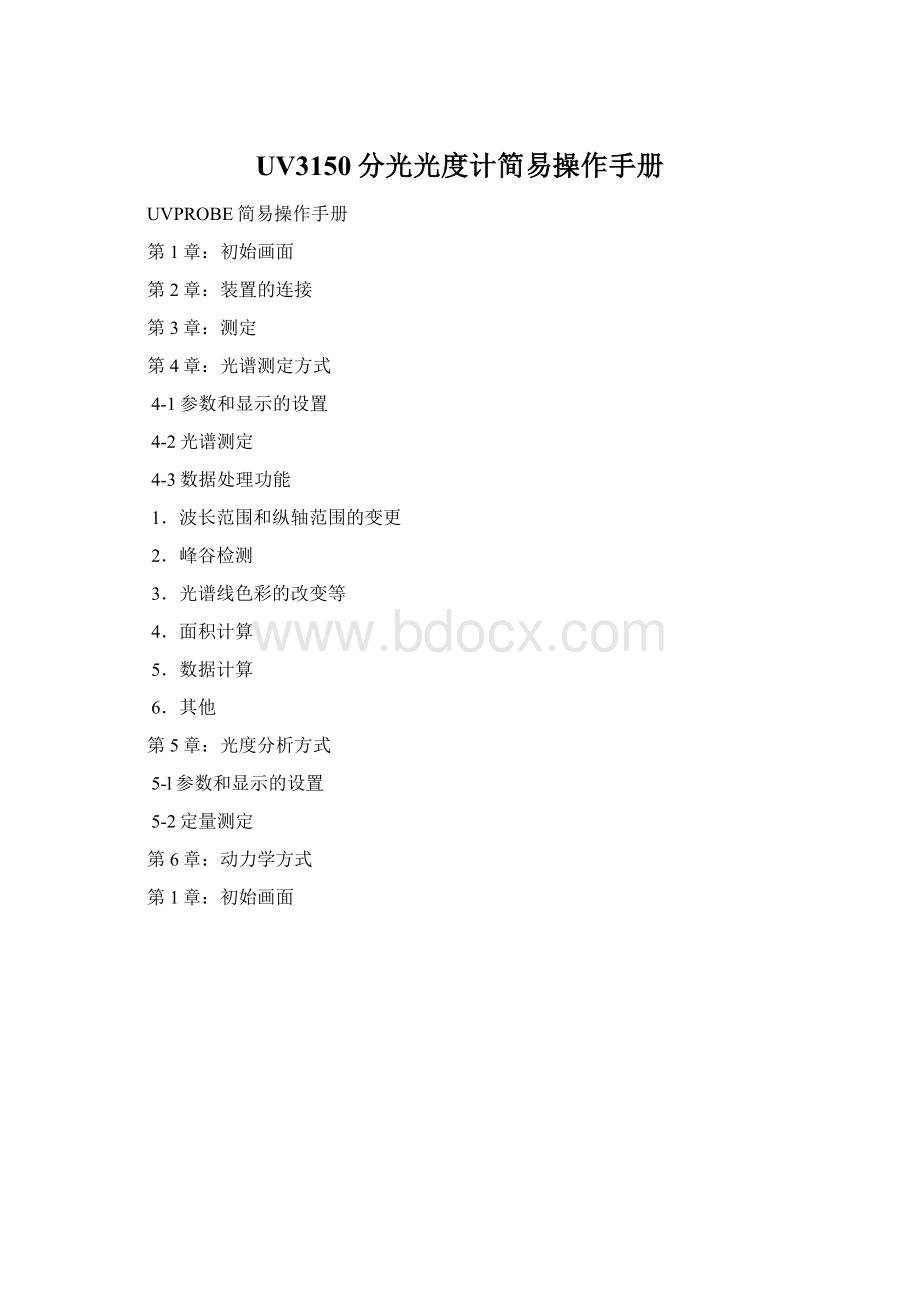
第5章:
光度分析方式
5-l参数和显示的设置
5-2定量测定
第6章:
动力学方式
启动UVPROBE以后,出现上示的对话窗口,需要输入设定的用户名和密码,然后点击确定健。
测量前注意事项
1、测量前先打开仪器,再打开计算机,测量完成后确认样品室内无样品后,关上样品室盖,先关闭计算机再关闭仪器。
2、电压不稳定一定要使用镇压器,否则将烧坏仪器保险丝。
3、样品池内溶液不要超过池容积的4/5,样品池放入样品室前外部要擦干。
测量完毕后,比色皿要冲洗干净。
4、定期检查干燥剂情况,若已经变色要更换。
5、使用大样品室要把检测器切换到EXT状态,使用完后要拨到INT状态。
6、测量时,波长范围的边界要尽量避开检测器和光源更换时的波长。
首先从下拉式菜单的仪器项上追加需要的仪器。
操作完毕如下图①所示,加装了UV-1650、UV-2550、UV-2450以及UV-3150;
使用时点击实际连接的仪器,例如下图的UV-2450,然后点击上图的连接键②,这样装置与PC机连接(当然,中间的通讯电缆的连接、通讯口的指定等都是必须的,此处不再赘述)并开始下示的初始化面。
使用大样品室时,首先安装光路转换器(下图左),然后将检测器切换按钮拨到EXT档(下图右),测量完毕后需要将检测器切换按钮又拨回到INT档上。
初始化大约需要5分钟左右,进行一系列的检查和初置,如一切顺利通过就可以开始测定。
若某些项检测失败,请检查光源是否正常发光和干燥剂是否放置正确。
首先选择测定的方式,在主菜单上能发现右图
所示的各键,自左至右分别为:
1.报告生成器:
用于制作各种格式的报告。
2.动力学测定方式:
一般测定吸收值随时间的变化,通常用于酶反应随时间的变化。
3.光度测定(定量)方式:
可进行多波长、单波长、峰高或峰面积定量。
校准曲线可使用多点、单点、K因子等方法。
由于具有自定义方程的功能,DNA/蛋白质测定等以前需要特殊选购的软件才能进行的工作,使用UVPROBE可自编程序进行测定。
4.光谱测定方式:
可进行紫外可见区的分光光谱测定。
第4章光谱测定方式
4-1参数和显示的设置
1.参数的设定
点击菜单栏上的
键,即可出现如下图所示的选择测定条件的画面:
在图中的[测定]标签,可选择波长测定的范围、扫描的速度、采样间隔等条件。
一般情况下,测定反射率时选择中速,测量波长范围较小时采样间隔可选择0.1、0.2或0.5nm,测量波长范围较大时最好选择自动采样间隔。
测量反射率时扫描速度要选择中速,测透过率和吸光度则选择快速。
点击图中[试样准备]标签,可输入重量、体积、稀释因子、光程长等信息。
点击图中[仪器参数]标签,可选择测定种类(吸收值、透射率、能量、反射率)以及通带(狭逢)等条件。
但是UV-1600/1700的通带分别固定为2nm/lnm不可选择。
2,显示设置
点击主菜单上的
键,可分别开关图象面板(图中的左键)、数据处理面板(中)以及方法面板(右键)。
4-2光谱测定
1.溶液的吸光度/透过率测定:
首先点击上图的
进行基线校正,然后点击③TOWג波长设置到500nm,再点击①自动调零。
为何要如此做?
原因非常简单,由于一般的分光光度计的能量在500nm左右最强,在此自动调零可得到最正确的基线。
通常上述操作在开机后进行一次就足够了。
将样品和参比物分别放入样品池,盖上样品室,此后,设置样品点击④键即可开始测定。
2.大样品室测量
如下图所示,首先换上光路转换器(下图左),再把检测器转换按钮拨到EXT方向(下图右中的⑤)。
2.1相对反射率测定
键,设定测量波长范围,扫描速度为中速等;
在[仪器参数]标签,选择测定种类为反射率(Reflectance)以及通带狭逢(Slit)为20;
S/REXCHANGE设定为INVERSE。
首先在下图
位置放入反光镜作参比物,进行基线校准,将TOWג设置到500nm,然后再自动调零;
取下参比物,再在
中放入样品,点击Star开始测量。
注意图中③,④要拨到100%T方向,或者把该附件整个拧下取出。
测量时,入射光的角度为8o。
2.2绝对反射率测定
S/REXCHANGE设定为NORMAL。
位置放入标准硫酸钡白板,图中③,④要拨到100%T方向,进行基线校准,将TOWג设置到500nm后再自动调零。
然后将图中③,④要拨到Measure方向,在⑥中放入样品,点击Star开始测量即可。
2.3透过率测定
键,设定测量波长范围,扫描速度等;
在[仪器参数]标签,选择测定种类为吸光度/透过率(Absorbency/Transmission);
通带狭逢(Slit)为20;
首先在图
位置放入标准硫酸钡白板,在图①位置放入样品,然后点击Star开始测量。
4-3数据处理功能
1.波长范围以及纵轴范围的变更
变更范围十分简单,只需在点击图象上最大和最小的位置,然后输入适当的数字即可。
这表示可以随意地放大和缩小图象的标尺。
得到新设置范围的光谱
此外,在图象上点击鼠标右键,在出现的快捷菜单上选择自动标尺也能使标尺设置到适当的大小。
2.峰谷检测
点击主菜单上的[数据处理——峰值检测],出现如下画面。
此处的数据处理面板中出现峰谷的表,需要说明的是该结果使用了上一次设置的检测条件,当然用户还可根据自己的需要加以改变。
如果图中有多条光谱的话,这些光谱的峰谷表都将出现在数据处理的面板中,点击表格下的标签①,即可切换。
在数据处理面板上点击鼠标右键,出现快捷菜单,在此菜单中可选择是否在图象中显示峰谷的标记等等,左下图,在快捷菜单上点击属性,出现右下图。
在属性对话框中可设置阈值,改变峰谷检测的灵敏度。
如果点未峰的标签,出现下图:
用户可选择在图中标注的内容和形式。
下图是上述选择后的图象。
图中峰谷都有编号,而且分别用向下和向上的箭头表示其位置。
3.光谱颜色的变更
在图象面板上点击鼠标右键,出现如左下菜单,如果在其中选择自定义后,将出现右下图:
由右上图可见,光谱的颜色、线的类型、线的粗细等等均可自由地设置,十分方便。
如果在快捷菜单上选择十字游标,光谱面板中出现十字游标,可自由移动,便于读取峰谷的位置及强度。
如果选取图例的话,图中就可出现光谱的图例。
如下图:
4.面积计算
如果要计算光谱的面积,请在主菜单中选择[数据处理——面积计算]
上图①是读数条,左右移动决定光谱面积计算的范围,②是计算结果的显示。
上图中积分区域的图象格式及色彩可以改变,点击图中③所指的区域出现下图:
在此,即可选择颜色和网格等格式。
面积计算可反复进行,没有限制。
如果计算面积的区域想删除,可在欲删除的区域中点击鼠标右键,从出现的菜单中选择删除。
此外,上图中面积计算到了基线,如果希望改变,从菜单上选择属性:
在基线到零的选择框中取消标记,图象和数据处理面板上的结果都将改变。
5.数据处理
测定得到的光谱可进行各种计算。
从主菜单上选择[数据处理——计算]即可:
如果图象上不止一条光谱,需先选择需要处理的数据集,然后选择运算的算符及常数,
最后点击计算键。
输入保存结果的文件名,点击确定键,新的经过计算的光谱(数据集)将重叠显示在图象面板中。
6.其他
.选点检测
选点检测可以从已经得到的光谱中选取任意多个点的数据,选择时只要拖动读数条或在下图的波长列中手动键入波长值即可。
.数据打印
测定的光谱可使之数字化(表格化)
表格的数据与实际采集的范围和间隔相同。
如果想改变,点击鼠标右键调出属性菜单,然后可设置表
格的范围以及显示的间隔。
此外,无论是数据面板上的表格或图象面板内的光谱都可用复制粘贴的办法将数据或图象转移到其他市售的软件中去,例如[MSWORD]和[Excel]等。
如果打开的光谱较多,既可以全部一起显示也可以选择显示,选择时在数据面板上点击鼠标右键,然后选择属性,在此取舍显示与否。
见下图:
先点击要隐藏的数据集,然后按隐藏键即可。
注意,此操作只从图象上消除了该数据集,实际上数据集仍然在计算机的内存中。
.图象面板上图象的删除
欲删除图象面板中的图象,先在主菜单上选择[文件——属性]。
得到下图:
.改变坐标轴的显示位数
选择[显示——设置]出现下图,可在图中的划圈部分改变位数。
第5章光度测定方式
5-l参数及显示的设置
1.参数的设置
点击菜单栏中的
键,出现下图:
此处显示的波长类型是“点”表示测定高度,如果选择的是范围,则需输入起始和结束波长,并可选择最大、最小、峰、谷或面积等作为定量的依据。
无论如何选择,波长都是必须的,并要加入以后才有效。
2.显示设置
在某单栏上有右列各
键,点击以后分别出现标准表(最左)、样品表(左2)、
工作曲线图(右2)和样品图(最右)。
5-2定量测定
1.光度测定
首先如前所述,选择了点及波长,然后在方法中选择校准,在此决定用工作曲线法定量,并选择多点、单点或K因子法等。
关闭方法画面后出现如下图象
进行定量测定也需要基线校正和自动调零,方法如前面所述。
此后,样品室内逐个放入标准,点击上图下方的读数键即可。
注意,无论是测定标准或未知样品,必须输入名称才有效。
标准测定完毕,工作曲线自动显示。
接下去就可测定未知样品的浓度了。
有时不测定浓度,只测定某些波长的读数,则在校准方法中选择“原始数据”,在登录时选择若干需要的波长,即可测定各波长的读数。
在工作曲线图象上点击鼠标右键,选择属性,可从该图象上得到许多有用的信息,见下图:
只需在这些显示的项目中做标记,相应的信息即出现在工作曲线图象的左下方。
见下图的划圈部分:
2.K因子法
所谓K因子法实际上可称为已知工作曲线法(而且不局限于直线),即工作曲线回归方程的系数和次数已知,故而只要输入这些系数以及工作曲线的次数。
这一方法对工作曲线较为稳定的日常分析非常有效。
设置方法见下图:
第6章动力学
6-1参数和显示的设置
在菜单栏中点击方法键
,得到如下图象:
此处的计时方式选择的是“自动”,时间总量中需手动设置测定的时间。
由于是自动计时方式,所以采样步长(图中为时间周期)和读数次数将根据时间总量自动设置。
此外可设置波长以及活度计算的开始和结束时间。
设置大短的活度范围会出现错误信息。
相反,如果计时方式选择的是手动的话,则可输入时间周期和读取次数,而时间总量(测定时间)会根据输入的时间周期和读取次数自动计算得到。
活度范围用于酶反应随时间的变化,如果单纯进行时间扫描的话,则可不考虑活度范围。
测定的波长栏内可选择单波长或双波长(波长l-波长2或波长l/波长2)两种方法。
选择后输入相应的波长。
主菜单中有如右
各键,自主到右分别是时间扫描图象、数据处理面板、测定参数面板和酶活度图象。
点击各键屏幕出现相应的板块。
下图中表示已经测定得到数据的显示情况。
UVPROBE的功能极其丰富,本简易操作手册将帮助用户熟悉了解最最基本的一部分操作,详细信息请参考随机的说明书以及帮助和在线帮助。
..